วิธีใช้ MediaStreamer บน Apple TV ของคุณ (อันดับ 1, 2, 3)
ใช้บทช่วยสอนนี้เพื่อเรียนรู้วิธีตั้งค่าของคุณ Apple TV (รุ่นที่ 1, 2, 3) พร้อม MediaStreamer โดยเปลี่ยนการตั้งค่า DNS ของคุณ.
MediaStreamer ไม่ การทำงาน? ในการใช้เซิร์ฟเวอร์ MediaStreamer DNS คุณ ต้อง ลงชื่อเข้าใช้ชื่อผู้ให้บริการโฮสต์และลงทะเบียนที่อยู่ IP ของคุณกับ ExpressVPN ดูคำแนะนำด้านล่างเกี่ยวกับวิธีการทำเช่นนี้.
ยังไม่ได้เป็นลูกค้าเหรอ? อ่านสาเหตุที่คุณควรรับ ExpressVPN สำหรับ Apple TV.
บันทึก: วิดีโอด้านล่างแสดง Apple TV รุ่นที่ 4 ดังนั้นอินเตอร์เฟสจะแตกต่างจากรุ่นเก่า.
รับชื่อโฮสต์ DDNS ของคุณ
ไปที่ https://www.dynu.com แล้วคลิก สร้างบัญชี.

สร้างบัญชีของคุณแล้วคลิกส่ง.
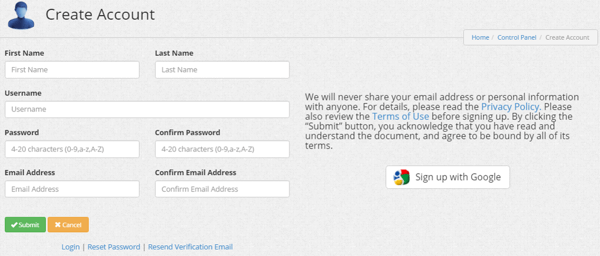
Dynu จะส่งอีเมลยืนยันให้คุณ. เปิดลิงก์ในอีเมลนั้น, จากนั้นเข้าสู่บัญชีของคุณที่ https://www.dynu.com แล้วเลือก บริการ DDNS.
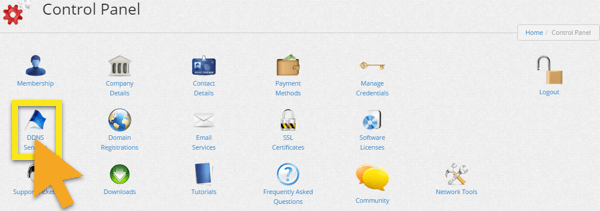
คลิกที่ + เพิ่ม เพื่อเพิ่มบริการ DDNS.

หากคุณไม่มีชื่อโฮสต์แล้ว, ป้อนชื่อโฮสต์ที่คุณต้องการในตัวเลือก 1 และคลิก + เพิ่ม. นี่คือตัวเลือกที่แนะนำสำหรับผู้ใช้ที่ไม่คุ้นเคยกับชื่อโดเมน.
หากคุณมีชื่อโดเมนของคุณเอง, ป้อนชื่อโดเมนของคุณในตัวเลือก 2 และคลิก + เพิ่ม.

เมื่อเสร็จแล้วคุณจะเห็นชื่อโฮสต์และ IP สาธารณะปัจจุบันของคุณ ตรวจสอบให้แน่ใจว่าได้เปิดการตั้งค่าที่อยู่ตรงกลาง ปิด และคลิก บันทึก. อย่างไรก็ตามหากคุณต้องการรับการแจ้งเตือนทางอีเมลจาก Dynu ให้ตั้งค่า อีเมล์แจ้งเตือน ถึง บน.
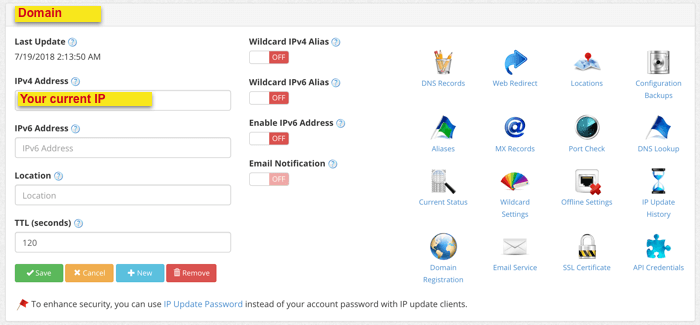
และนั่นมัน! ชื่อโฮสต์ DDNS ของคุณได้รับการตั้งค่าและพร้อมใช้งานแล้ว!
ลงชื่อเข้าใช้เพื่ออัปเดตชื่อโฮสต์ของคุณ
บันทึก: ตรวจสอบให้แน่ใจว่าอุปกรณ์ของคุณไม่ได้เชื่อมต่อกับ VPN ในขั้นตอนนี้.
ใช้อุปกรณ์ที่เชื่อมต่อกับเครือข่ายเดียวกันกับ Apple TV ลงชื่อเข้าใช้บัญชีของคุณบน https://www.dynu.com วิธีนี้จะช่วยให้มั่นใจได้ว่า IP ของคุณได้รับการอัปเดตเพื่อใช้ MediaStreamer บน Apple TV ของคุณ.
รับที่อยู่ IP ของเซิร์ฟเวอร์ DNS ของคุณ
ในการตั้งค่าเซิร์ฟเวอร์ MediaStreamer DNS ของคุณ Apple TV, คุณจะต้องได้รับที่อยู่ IP ของเซิร์ฟเวอร์ MediaStreamer DNS.
เปิด ยินดีต้อนรับอีเมล์ คุณได้รับเมื่อคุณสมัครใช้งาน ExpressVPN คลิก ลิงค์ในอีเมล์.
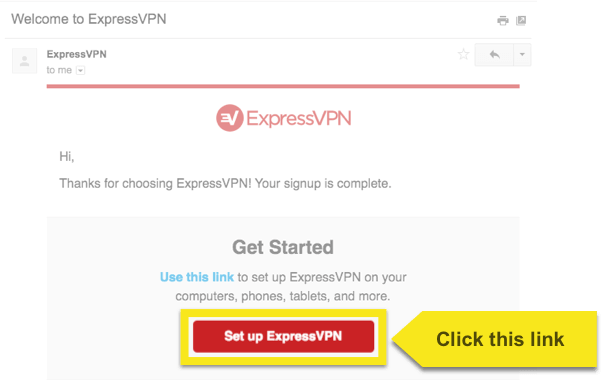
หากคุณไม่พบลิงก์ให้ลงชื่อเข้าใช้บัญชี ExpressVPN ของคุณ.
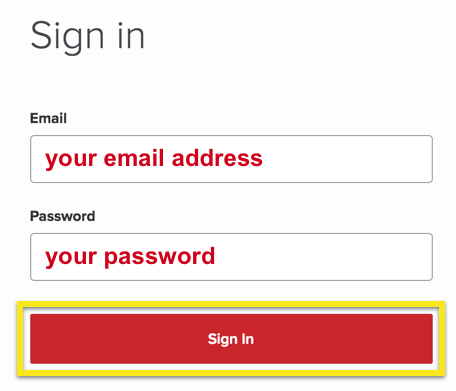
เมื่อคุณคลิกลิงก์ในอีเมลต้อนรับหรือลงชื่อเข้าใช้เว็บไซต์ให้คลิกที่ ตั้งค่าบนอุปกรณ์เพิ่มเติม.
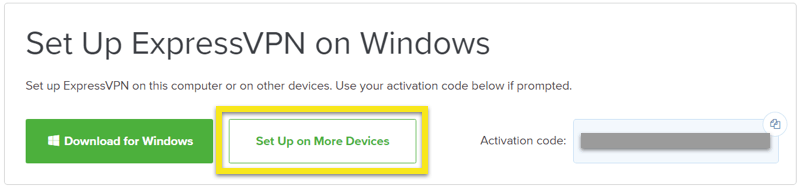
เลือก Apple TV ที่ด้านซ้ายของหน้าจอ ทางด้านขวาคุณจะพบกับ ที่อยู่ IP ของเซิร์ฟเวอร์ MediaStreamer DNS. เก็บไว้ในมือสำหรับการตั้งค่า.
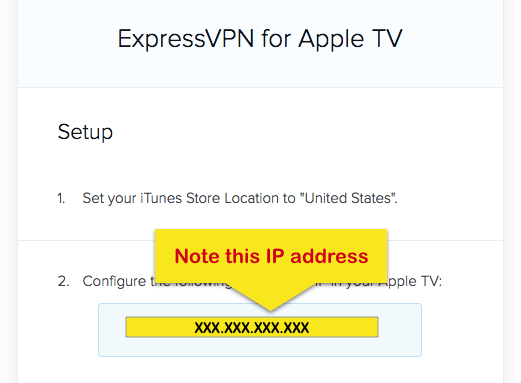
กำหนดการตั้งค่าตำแหน่งบน Apple TV ของคุณ
บน Apple TV ของคุณเปิด การตั้งค่า.
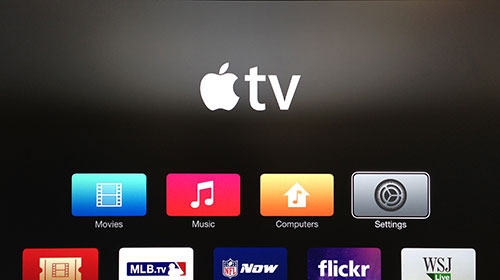
เลือก iTunes Store.
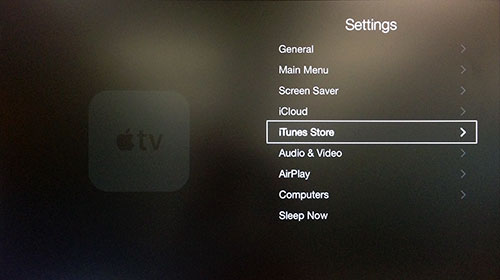
เลือก ที่ตั้ง.
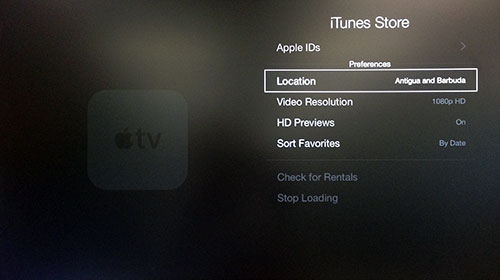
เลื่อนลงและเลือก สหรัฐ.
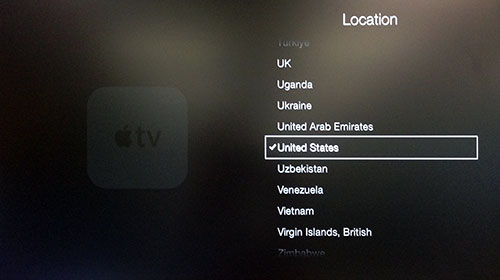
กลับไปที่ หน้าจอหลัก. แอพที่คุณต้องการตอนนี้ควรปรากฏขึ้น.
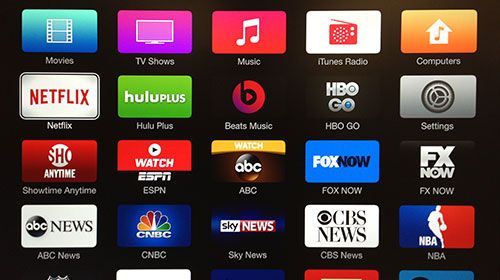
กำหนดค่าเซิร์ฟเวอร์ DNS บน Apple TV ของคุณ
เข้าไปใน การตั้งค่า > ทั่วไป.
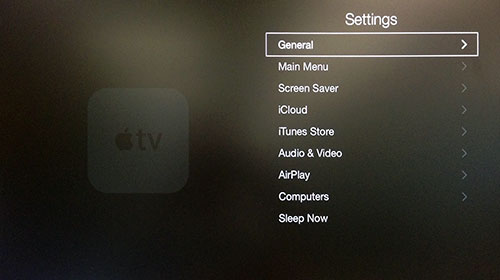
เลือก เครือข่าย.
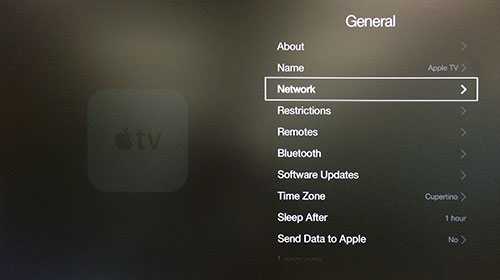
เลือก Wi-Fi หรือ อีเธอร์เน็ต, ขึ้นอยู่กับการตั้งค่าอินเทอร์เน็ต Apple TV ของคุณ (ที่นี่เราได้เลือก Ethernet หากคุณใช้ Wi-Fi ให้เลือก Wi-Fi และป้อนข้อมูลรับรองเครือข่ายไร้สายของคุณ)
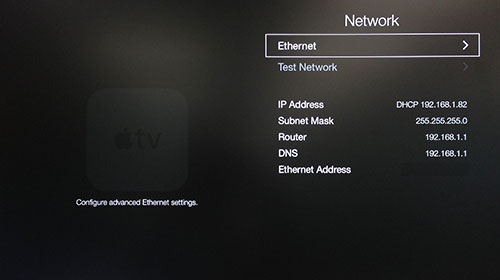
เลือก กำหนดค่า DNS.
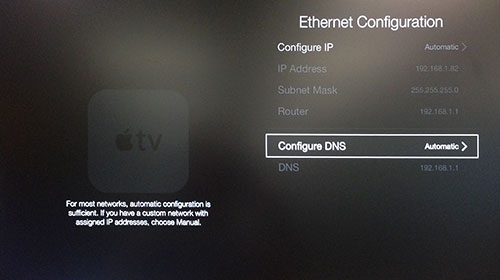
เลือก คู่มือ.
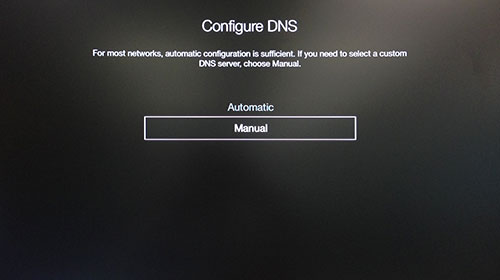
บันทึก: เราขอแนะนำอย่างยิ่งให้คุณจดที่อยู่ / การตั้งค่า DNS ปัจจุบันของคุณก่อนที่จะเปลี่ยนเพื่อใช้อ้างอิงและเก็บรักษาในอนาคต คุณอาจจำเป็นต้องใช้หากคุณต้องการหยุดใช้บริการของเรา.
ใส่ตัวเลข ของที่อยู่ IP ของเซิร์ฟเวอร์ MediaStreamer DNS ซึ่งคุณพบก่อนหน้านี้.
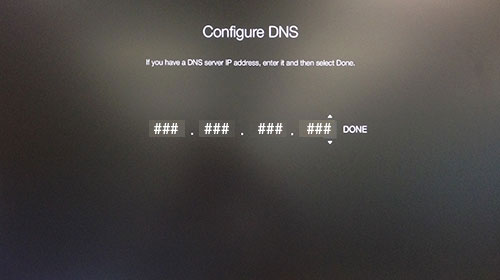
คุณ ต้อง รีสตาร์ท Apple TV ของคุณเพื่อให้ DNS ทำการเปลี่ยน เข้าไปใน การตั้งค่า > ทั่วไป > เริ่มต้นใหม่.
ขอแสดงความยินดี! ตอนนี้คุณสามารถเข้าถึงบริการ MediaStreamer.
บันทึก: MediaStreamer DNS ไม่ใช่ VPN. มันไม่ได้ให้ประโยชน์ความเป็นส่วนตัวและความปลอดภัยเช่นเดียวกับ VPN.
ลงทะเบียนชื่อโฮสต์ของคุณเพื่อเข้าถึง MediaStreamer ด้วย DDNS
เพื่อที่จะใช้ MediaStreamer ได้อย่างราบรื่น, คุณต้องลงทะเบียนชื่อโฮสต์ของคุณบนเว็บไซต์ ExpressVPN. ทำตามขั้นตอนเหล่านี้เพื่อลงทะเบียนชื่อโฮสต์ของคุณ.
เข้าสู่ระบบ ไปยังบัญชีของคุณโดยใช้ที่อยู่อีเมลและรหัสผ่านของคุณ.
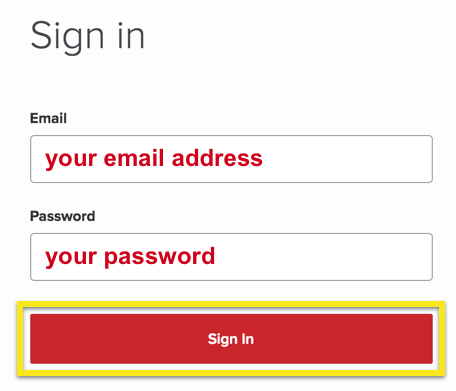
เลือก การตั้งค่า DNS ทางซ้าย.
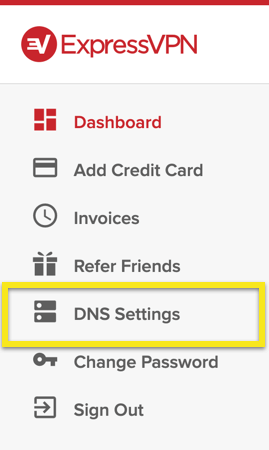
ภายใต้ การลงทะเบียน DNS แบบไดนามิก, ป้อนชื่อโฮสต์ที่คุณต้องการลงทะเบียนแล้วคลิก บันทึกชื่อโฮสต์.
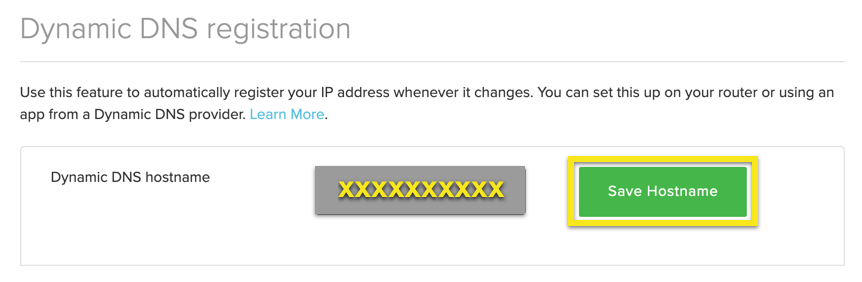
หลังจากกระบวนการเสร็จสมบูรณ์คุณจะเห็นการบ่งชี้ว่าชื่อโฮสต์ได้รับการปรับปรุง.
บันทึก: ExpressVPN ใช้เวลาสูงสุด 10 นาทีในการตรวจจับการเปลี่ยนแปลง IP.
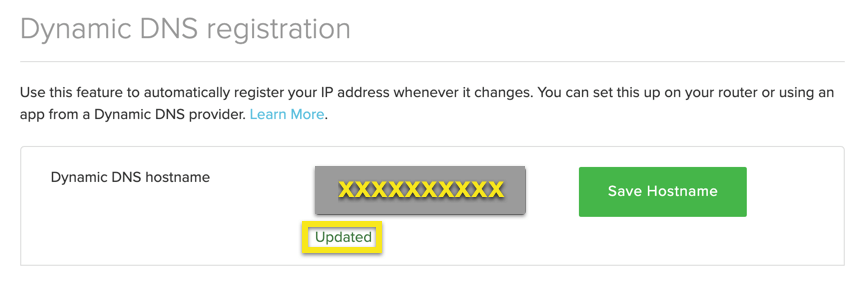
ฉันไม่สามารถเข้าถึงหรือสตรีมวิดีโอได้
หากคุณทำตามขั้นตอนข้างต้น แต่มีปัญหาในการเข้าถึงหรือสตรีมวิดีโอโปรดติดต่อทีมสนับสนุน ExpressVPN เพื่อขอความช่วยเหลือในทันที.

17.04.2023 @ 16:10
นี้เป็นบทช่วยสอนที่ดีมากสำหรับผู้ใช้ Apple TV (รุ่นที่ 1, 2, 3) ที่ต้องการตั้งค่า MediaStreamer โดยการเปลี่ยนการตั้งค่า DNS ของคุณ. ถ้า MediaStreamer ไม่ทำงาน, คุณต้องลงชื่อเข้าใช้ชื่อผู้ให้บริการโฮสต์และลงทะเบียนที่อยู่ IP ของคุณกับ ExpressVPN ดูคำแนะนำด้านล่างเกี่ยวกับวิธีการทำเช่นนี้. หากคุณยังไม่ได้เป็นลูกค้า ExpressVPN, คุณควรอ่านสาเหตุที่คุณควรรับ ExpressVPN สำหรับ Apple TV. บทช่วยสอนนี้มีขั้นตอนที่ชัดเจนและง่ายต่อการทำตาม ดังนั้นคุณสามารถตั้งค่า MediaStreamer ได้อย่างรวดเร็วและง่ายดาย.